三、转换视频
转换视频的相关操作是在主界面完成的。
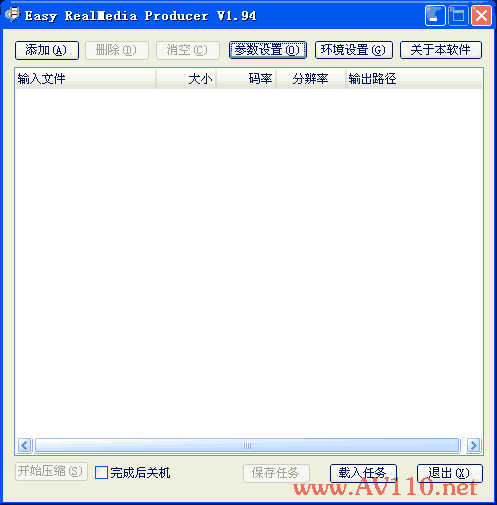
·添加:单击上面的“添加(A)”或按“Alt+A”就可以打开添加文件对话框,找到需要转换的视频文件打开它吧。需要注意的是,一旦添加了任务,“参数设置”按钮就会被屏蔽,此时需要选定一个视频文件才会被再次激活,不过这时再单击“参数设置”按钮进行设置,只会对选定的视频文件起作用。
·删除:删除列表中选定的文件
·清空:清空列表,删除列表中的所有文件
·开始压缩:开始压缩列表中的文件。
·完成后关机:如果选择完成后关机,完成后会出现是否关机的询问,询问出现时如果用户没有响应,就会自动关机。
·保存任务:如果你建立了任务,又不想现在就压缩转换,可以选择将列表任务保存起来。
·载入任务:导入保存起来的任务列表。
开始压缩后我们可以看到进度条,压缩提示信息,片源当前的时间位置,以及顺时针旋转的"-|/" ,如果你无法忍受漫长的压缩时间,可以点击“停止压缩”提前结束压缩任务。
BTW:这篇文章术语较多,如果你觉得太过复杂,只想利用Easy RealMedia Producer简简单单转换个视频文件,建议阅读本站另一篇文章:图文教程:Easy RealMedia Producer 简明教程








